 '앱 성공을 돕는 Google Play 아카데미'에서 제공하는 무료 교육 과정을 통해 앱 또는 게임 비즈니스를 성장시키는 데 도움이 되는 Play Console 기능에 관해 자세히 알아보세요.
'앱 성공을 돕는 Google Play 아카데미'에서 제공하는 무료 교육 과정을 통해 앱 또는 게임 비즈니스를 성장시키는 데 도움이 되는 Play Console 기능에 관해 자세히 알아보세요.
Play 아카데미에 가입하면 언제 어떤 기기에서나 온라인 강의에 액세스할 수 있습니다. 각 강의는 학습 경로의 일부이며, 몇 분 안에 완료할 수 있습니다. 학습 경로에 등록하고 나면 평가를 통해 학습한 내용을 테스트할 수 있습니다. 평가에서 80% 이상의 점수를 받으면 수료증을 획득할 수 있으며, 프로필 페이지에 표시됩니다.
목차
강의 살펴보고 검색하기
왼쪽에 있는 탐색 메뉴를 사용하여 강의 및 학습 경로(관련 강의 모음)를 살펴보고 검색할 수 있습니다. 화면 왼쪽 상단에 있는 세 개의 선 아이콘을 누르면 언제든 메뉴를 펼치거나 접을 수 있습니다.
강의 또는 학습 경로 시작하기
강의 또는 학습 경로를 시작할 준비가 되셨나요? 다음과 같은 두 가지 방법으로 학습을 시작할 수 있습니다.
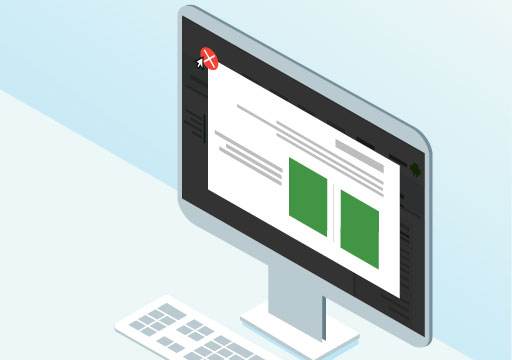 첫 번째 옵션
모든 진행상황은 학습 내역에 기록됩니다. |
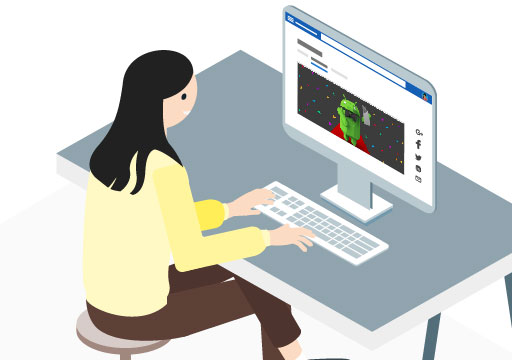 두 번째 옵션
|
즐겨찾기 저장 및 콘텐츠 공유하기
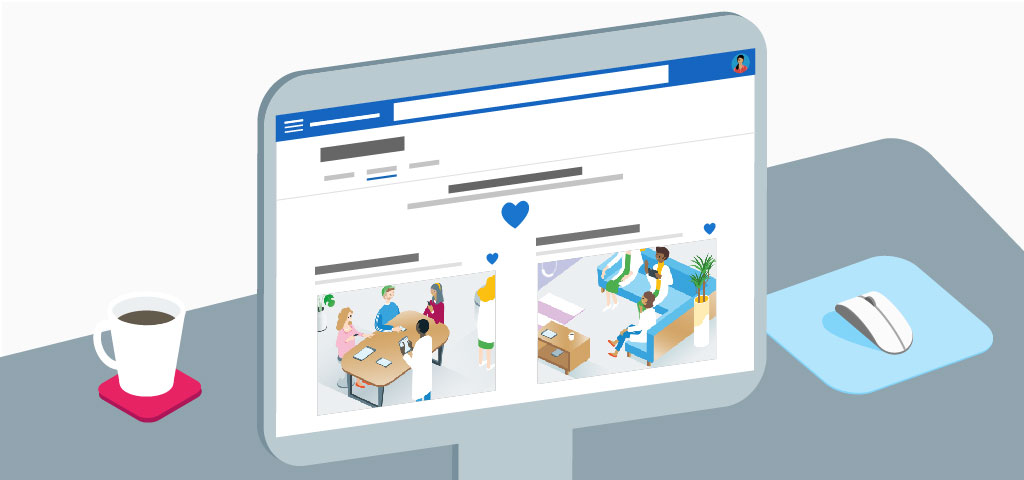
콘텐츠 저장하기
강의를 연 후에는 페이지 상단에 있는 하트 아이콘을 선택하여 강의를 저장할 수 있습니다.
저장된 강의 보기
저장된 강의를 보는 방법은 다음과 같습니다.
- 왼쪽 메뉴에서 세 개의 선 메뉴를 선택합니다.
- 프로필에서 즐겨찾기를 선택합니다.
강의 공유하기
e-Learning 콘텐츠를 공유하는 방법은 다음과 같습니다.
- 왼쪽 메뉴에서 세 개의 선 메뉴를 선택합니다.
- 탐색 를 선택합니다.
- 모든 활동 을 선택합니다.
- 강의를 선택합니다.
- 강의 URL을 복사하여 붙여넣고 친구 또는 동료에게 바로 전송합니다.
수료증 및 강의 내역 보기
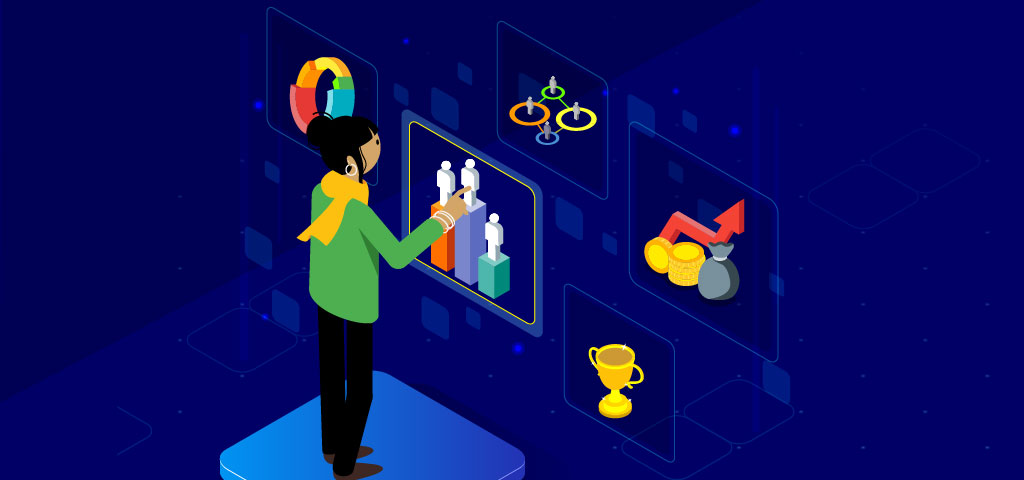
수료증 보기
획득한 수료증을 보는 방법은 다음과 같습니다.
- 왼쪽 메뉴에서 세 개의 선 메뉴를 선택합니다.
- 프로필에서 내 프로필을 선택합니다. 어워드 섹션에 수료증이 표시됩니다.
수료증을 획득한 모든 강의를 보는 방법은 다음과 같습니다.
- 왼쪽 메뉴에서 세 개의 선 메뉴를 선택합니다.
- 탐색 > 어워드를 선택합니다.
강의 내역 보기
수강한 강의 목록 및 평가 결과를 보고 다운로드하는 방법은 다음과 같습니다.
- 왼쪽 메뉴에서 세 개의 선 메뉴를 선택합니다.
- 프로필에서 내역을 선택합니다.
- 강의 및 평가 내역을 PDF로 인쇄하거나 저장하려면 내역 인쇄를 선택합니다.
강의 또는 학습 경로에 의견 남기기

Google에서는 Play 아카데미를 앱 비즈니스를 성장시키는 방법을 가장 효과적으로 학습할 수 있는 곳으로 만들기 위해 최선을 다하고 있습니다. 다른 사용자가 관련 콘텐츠를 여러 가지 방법으로 찾을 수 있도록 플랫폼을 개선할 방안을 알려 주세요.
- 왼쪽에 있는 탐색 메뉴에서 의견 버튼을 사용하여 일반적인 의견을 남겨 주세요.
- 학습 경로의 제목 아래에 있는 별표 평점을 선택하거나 리뷰 추가를 클릭하여 학습 경로에 의견을 남기면 됩니다.
- 탐색 > 모든 활동에서 특정 강의를 선택하여 해당 강의에 관한 의견을 남길 수 있습니다. 그런 다음 별표 평점을 선택하거나 리뷰 추가를 클릭합니다.
계정 관리하기
다음 단계를 따라 '앱 성공을 돕는 Google Play 아카데미'에서 프로필을 수정하거나 계정을 삭제하세요.
프로필 수정하기
프로필을 수정하는 방법은 다음과 같습니다.
- 왼쪽 메뉴에서 세 개의 선 메뉴를 선택합니다.
- 프로필 섹션에서 내 프로필을 선택합니다.
- 사진 아래에서 프로필 수정을 선택합니다.
- 정보를 입력합니다.
- 저장을 클릭합니다.
프로필에서 개인정보 및 환경설정을 변경할 수 있습니다. 복구 이메일을 추가할 수도 있습니다.
계정 삭제하기
언제든지 Play 아카데미 계정 및 강의과 관련된 모든 진행상황을 삭제할 수 있습니다. 계정을 삭제하기 전에 다음 단계를 사용하여 강의 내역을 인쇄하거나 저장할 수 있습니다.
계정을 삭제하는 방법은 다음과 같습니다.
- 왼쪽 메뉴에서 세 개의 선 메뉴를 선택합니다.
- 프로필 섹션에서 내 프로필을 선택합니다.
- 프로필 페이지 중간에 있는 계정 삭제를 선택합니다.
- 표시되는 안내에 따라 계정을 삭제합니다.
Play 아카데미 계정을 삭제하면 Intellum Exceed LMS 플랫폼 및 Google 보고서에서 모든 데이터가 삭제됩니다. 원하는 경우 다시 가입할 수 있지만, 모든 진행상황은 사라집니다. Play 아카데미 계정을 삭제한다고 해서 Google 계정이 자동으로 삭제되는 것은 아님을 기억하세요.
이제 학습할 준비가 끝났습니다. 페이지 상단으로 스크롤하고 왼쪽 상단에 있는 X 버튼을 클릭하여 이 게시물을 닫은 다음, 강의 또는 학습 경로를 선택하여 학습을 시작하세요.
Play 아카데미와 관련해 도움이 필요하신가요?
질문이나 의견은 언제든지 지원팀에 문의해 주세요. 기꺼이 도와드리겠습니다. 여러분의 의견은 담당팀에 전달됩니다. 궁금한 점이 있으시면 문제해결을 위해 도움이 필요함을 선택하세요. 영업일 기준으로 2일 이내에 최선을 다해 도와 드리겠습니다.
참고: Play Console 계정(게시 또는 계정 문제, 결제 관련 질문 등)에 관한 궁금한 점이 있는 경우 Play Console 지원팀에 문의해 주세요.
